4 cách giúp tăng dung lượng lưu trữ trên iPhone trong “nháy mắt”
Hướng dẫn sử dụng FaceTime theo cập nhật trên iOS 13.5 / Cách kích hoạt các tùy chọn cập nhật ẩn trên iPhone và iPad
Nhiều người thường chọn mua iPhone có bộ nhớ thấp để tiết kiệm chi phí, tuy nhiên, theo thời gian, điện thoại sẽ bị hết dung lượng lưu trữ, khiến cho một số chức năng không hoạt động đúng cách. Dưới đây là một số cách để lấy lại không gian lưu trữ trên iPhone.
 Ảnh minh họa |
1. Tắt bớt các ứng dụng không cần thiết
Đầu tiên, bạn truy cập vào phần Settings (cài đặt) - Tên tài khoản - iTunes & App Store và kích hoạt tùy chọn Offload Unused Apps (gỡ bỏ ứng dụng không dùng). Về cơ bản, iPhone sẽ tự động gỡ bỏ các ứng dụng không được sử dụng trong một thời gian dài nhưng vẫn giữ lại toàn bộ dữ liệu.
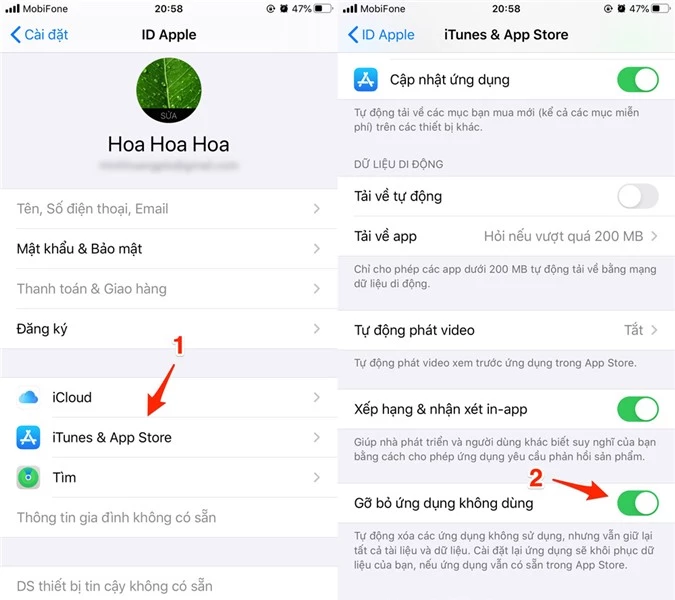 |
Điều này đồng nghĩa với việc khi người dùng cài đặt lại ứng dụng, dữ liệu sẽ tự động được khôi phục. Nếu chỉ muốn áp dụng tính năng này đối với một số ứng dụng cụ thể, bạn vào Settings (cài đặt) - General (cài đặt chung) - iPhone Storage (dung lượng iPhone), chọn ứng dụng cần xóa và nhấn Offload App (gỡ bỏ ứng dụng) thay vì Delete App (xóa ứng dụng).
2. Cách xóa các tệp đính kèm có dung lượng lớn
Để xóa các tệp đính kèm, hình ảnh, video... được gửi qua tin nhắn, bạn truy cập vào Settings (cài đặt) - General (cài đặt chung) - iPhone Storage (dung lượng iPhone) - Messages (tin nhắn).
>> Xem thêm: Samsung Galaxy S20 Ultra và Galaxy S20 Plus giảm giá cực mạnh tại VN
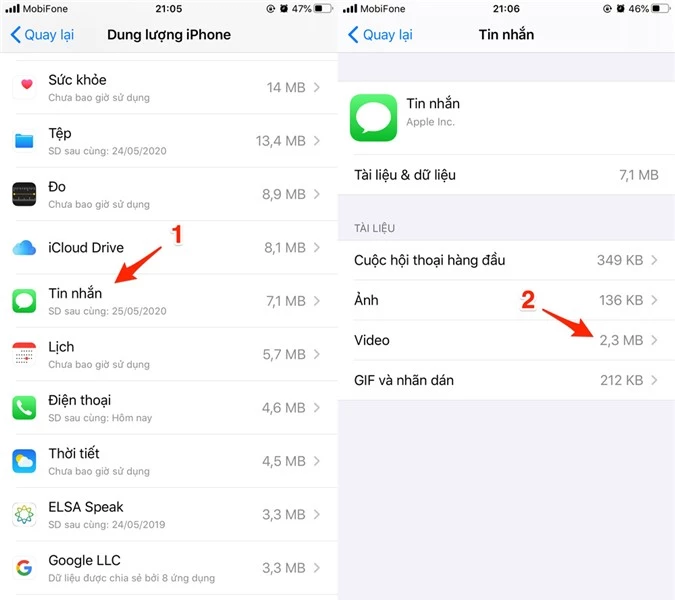 |
3. Cách xóa các video cá nhân trên iPhone
Nếu đã lưu trữ các video yêu thích lên đám mây, bạn có thể xóa chúng khỏi thiết bị bằng cách vào Settings (cài đặt) - General (cài đặt chung) - iPhone Storage (dung lượng iPhone) - Review Personal Videos (xem lại các video cá nhân), cuối cùng chọn các tệp video có dung lượng lớn và xóa chúng khỏi iPhone.
>> Xem thêm: Bảng giá điện thoại Itel tháng 6/2020: Giảm nhẹ
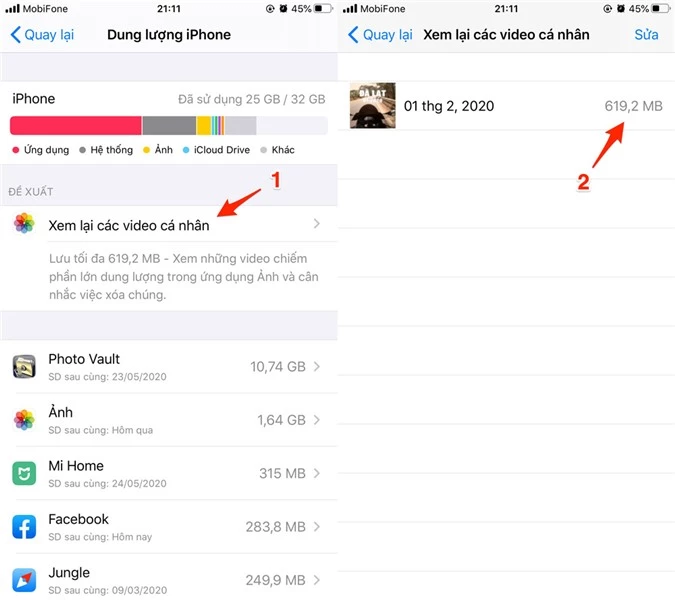 |
4. Mua thêm các thiết bị mở rộng dung lượng lưu trữ
Hiện tại trên thị trường có rất nhiều thiết bị gắn ngoài, giúp mở rộng dung lượng lưu trữ trên iPhone. Theo ghi nhận, đa số những sản phẩm này có giá chỉ từ 500.000 đồng cho đến 2,5 triệu đồng (tùy thương hiệu và mức dung lượng), đơn cử như SanDisk, Baseus...
>> Xem thêm: Bảng giá điện thoại Coolpad tháng 6/2020
Cách sử dụng các thiết bị này cũng tương đối đơn giản, bạn chỉ cần gắn nó vào cổng Lightning trên iPhone, cài đặt ứng dụng của nhà sản xuất và bắt đầu sử dụng.
 |

End of content
Không có tin nào tiếp theo





